실습: 파이토치 설치
아나콘다 위에 파이토치를 설치하는 방법을 살펴보겠습니다. 먼저 파이토치 웹사이트에서 “GET STARTED” 페이지(https://pytorch.org/get-started/locally/)로 접속합니다. 그럼 화면 중앙에 다음과 같이 운영체제와 버전을 선택할 수 있는 버튼들이 나타납니다.
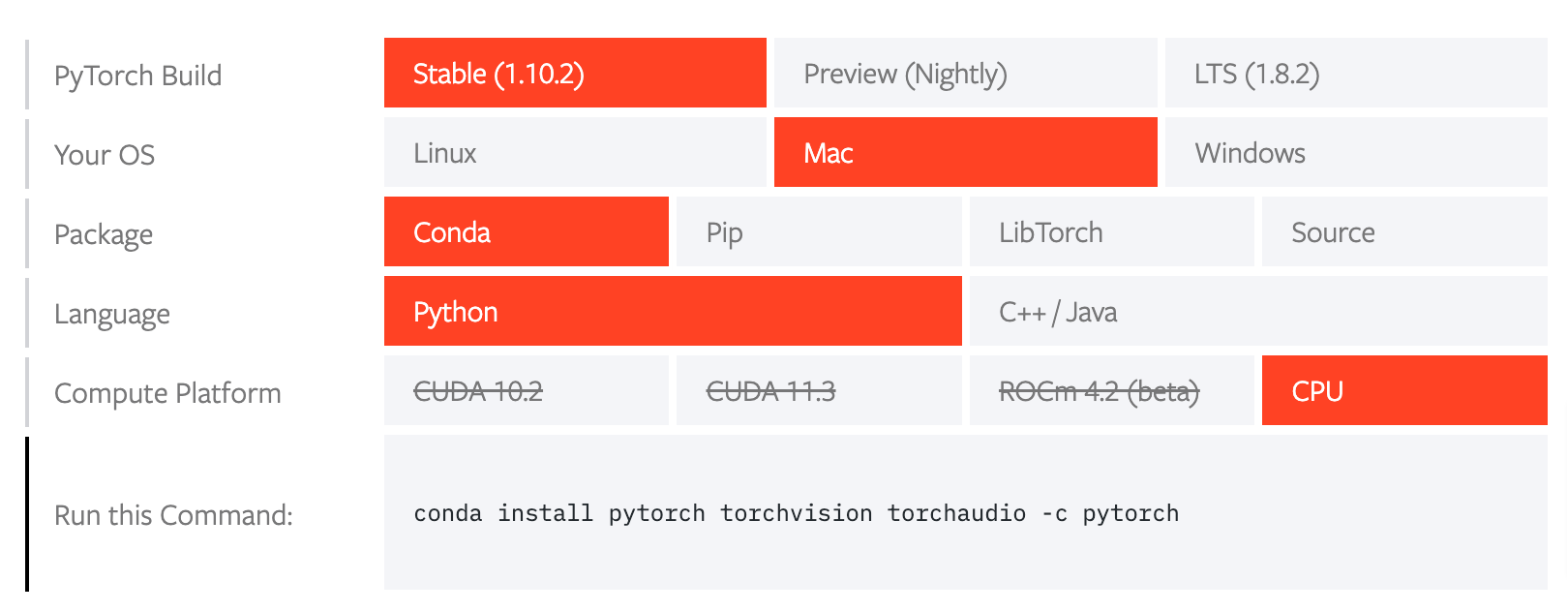
여기서 알맞은 운영체제와 CUDA 버전을 선택합니다.[1] 만약 GPU가 없다면 CUDA 버전 대신에 그림과 같이 CPU를 선택합니다. 그럼 “Run this Command:”에 나타난 명령어가 선택 여부에 따라 바뀌게 될 것입니다. 해당 명령어를 복사하여 윈도우의 경우 “Anaconda Prompt”에서 붙여넣기하여 실행합니다. 맥 운영체제의 경우에는 터미널terminal 앱에서 붙여넣기하여 실행합니다. 다음의 그림은 맥 운영체제에서 명령어를 붙여넣기 한 모습입니다.
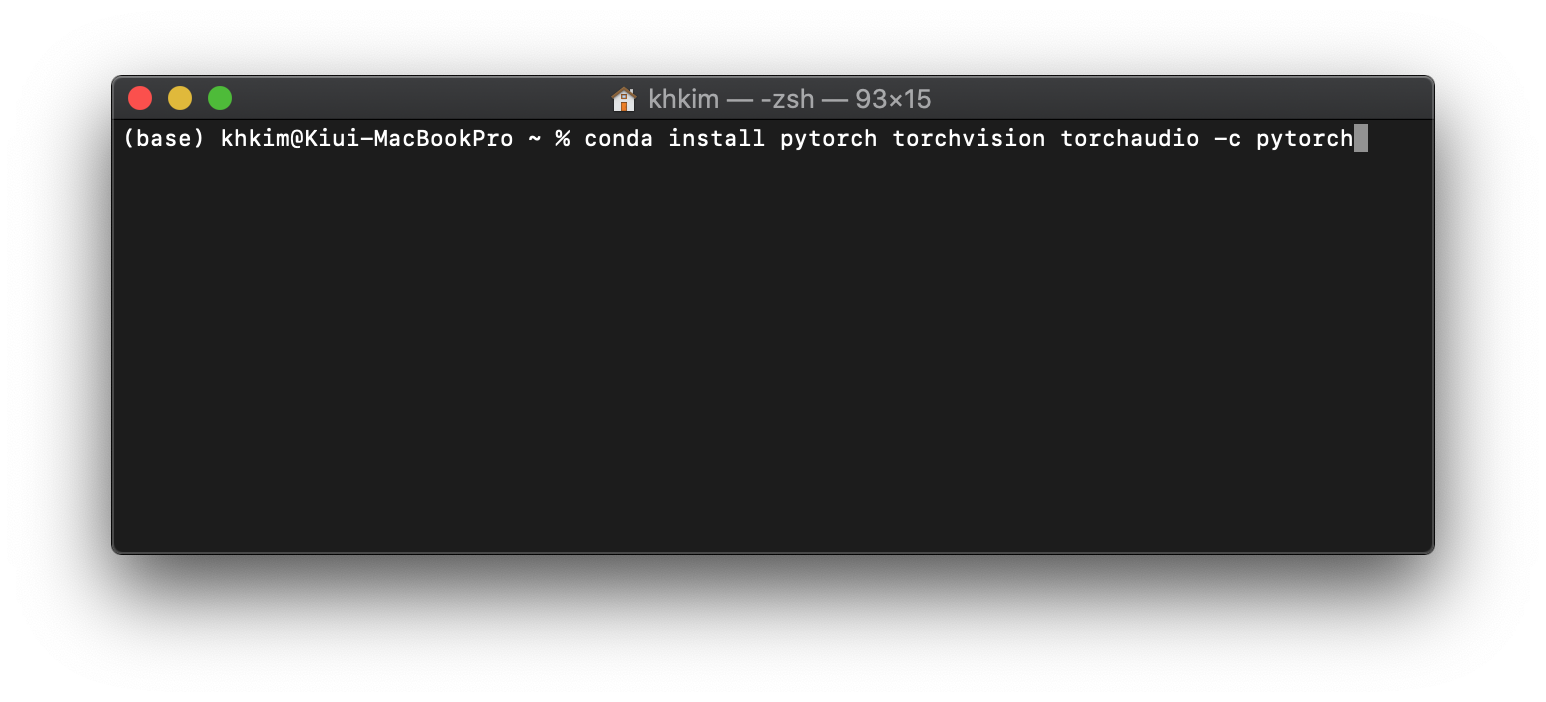
설치가 완료되면 다음 그림과 같이 파이썬 내부에서 정상적으로 불러올 수 있어야 합니다.
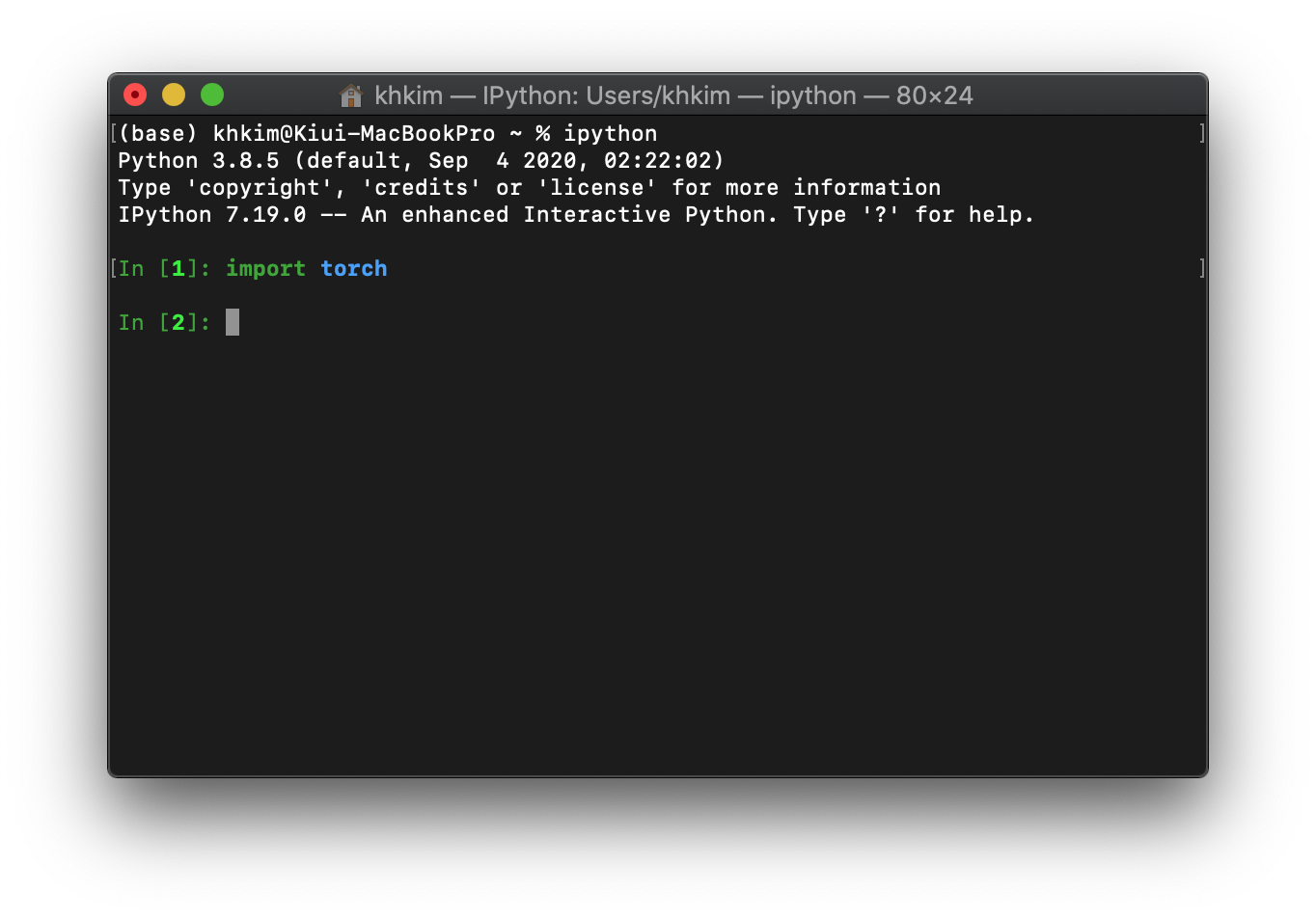
또는 주피터 노트북을 실행한 후, hello_pytorch.ipynb 파일을 실행하면 정상적으로 실행될 것입니다.

앞으로 진행되는 대부분의 실습들은 이와 같이 ipynb 파일을 통해 실행해볼 수 있습니다.
주로 발생하는 문제
종종 저에게 오는 질문 중에 가장 많은 질문이 재미있게도 파이토치 설치가 잘 안되서 오는 질문들입니다. 특히 분명히 파이토치가 잘 설치되었는데, 파이썬(또는 주피터 노트북)을 실행하고 ‘import torch’를 실행하면 ‘파이토치가 설치되어 있지 않다’며 실패하는 것인데요. 그것은 대부분 컴퓨터에 파이썬이 두 개 이상 설치되어 있기 때문입니다. 예를 들어 맥북의 경우에는 기본적으로 파이썬이 설치되어 있는 경우가 많습니다. 또는 VSCode를 설치하는 과정에서 파이썬이 설치되어 있는 경우도 많습니다. 그런데 아나콘다를 설치하게 되면 한 컴퓨터에 파이썬이 중복으로 설치되어 있는 경우가 발생합니다. 이때는 가장 먼저 pip 또는 conda 의 파이썬이 내가 지금 실행하고 있는 파이썬과 일치하는지 확인한 후[2], 만약 다르다면 자신이 실행한 파이썬에 파이토치를 깔거나, 파이토치를 설치한 파이썬을 실행하도록 해야 합니다.
[1]: Nvidia GPU가 컴퓨터에 설치되어 있다면 파이토치 설치에 앞서 CUDA를 설치하도록 합니다. 이 책의 실습은 GPU 없이 진행이 가능하고, CUDA 설치 방법은 좀 더 복잡하므로 책에서 설명을 생략하도록 합니다.
[2]: 맥이나 리눅스에서는 ‘which python’, ‘which pip’ 등의 명령어를 통해 현재 실행 파일의 위치를 쉽게 파악할 수 있습니다.